
WordPressを投稿していると、『モデレートして下さい』というメールがWordPressから届いたりしませんか?
↓↓↓このようなメールが来ます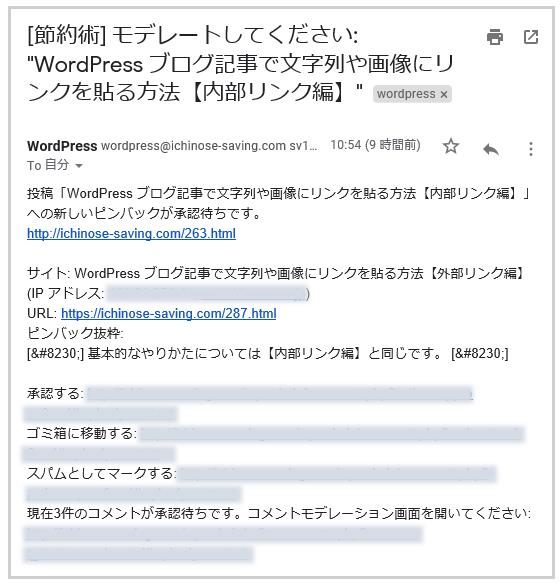
目次
「モデレートして下さい」とは?
そもそもモデレート通知が来るのは
「あなたのWordPressの投稿にコメントがあった場合」
「他の人がWordPressであなたの投稿が紹介された時(リンクが張られたとき)」
に知らせてくるメールです。
「モデレートしてください」とは・・
『あなたのブログにコメントやピンバック(トラックバック)が届いたので、WordPressについたコメントを承認をするかゴミ箱に移動してください』という意味です。
先ほどのメール本文の中で、「新しいピンバックが承認待ちです」という文言があります。
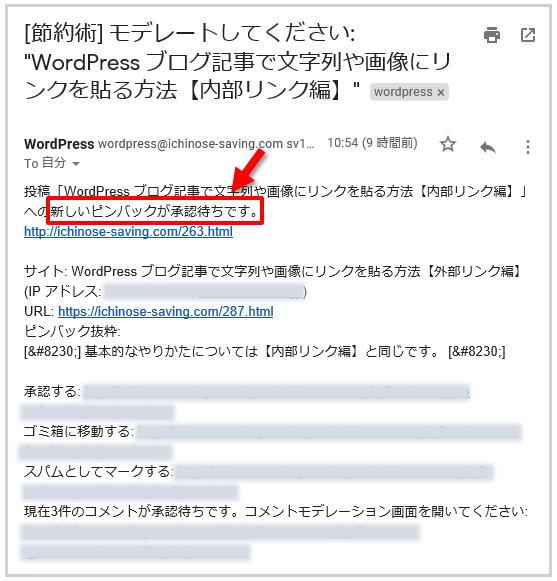
「新しいピンバックが承認待ちです」とはどういう意味?
そもそも「ピンバック」とは、参考にした記事のリンクをコンテンツに貼って、リンク元のサイト管理者に自動通知する機能。
つまり、『他者のサイトであなたの投稿されたリンクが貼られた』ということです。
メール内容の「新しいピンバックが承認待ちです」とは・・
新しいピンバックを承認すると、こちらのサイトからも相手のサイトに行けるようになり、お互いのサイトを紹介しあう形になる。
承認前:相手がこちらのサイトへのリンクを貼っているだけの状態
承認後:お互いのリンクを貼りあう状態
・・・ということになります。
なので、「相手のサイトをこちらのサイトで紹介してあげたい」という想いがなければ別に無理に承認する必要はないとおもいます。
あと、スパムの可能性も否定できませんので、そういう意味も込めて下手に承認する必要はないでしょう。
「モデレートコメント」の対処の仕方
① WordPressの管理画面の【コメント】を選択
② 作成者の左側のチェックボックスをクリック
③ プルダウンで「スパムとしてマーク」に切り替えて、横の「適用」ボタンをクリック
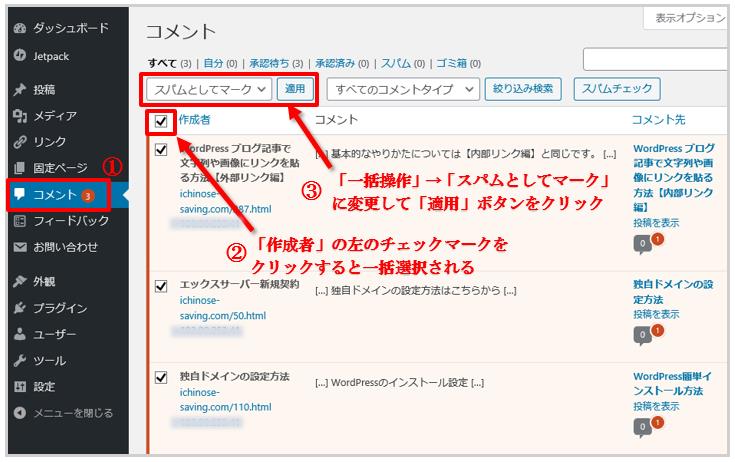
これでコメントをスパムとしてマークされました。
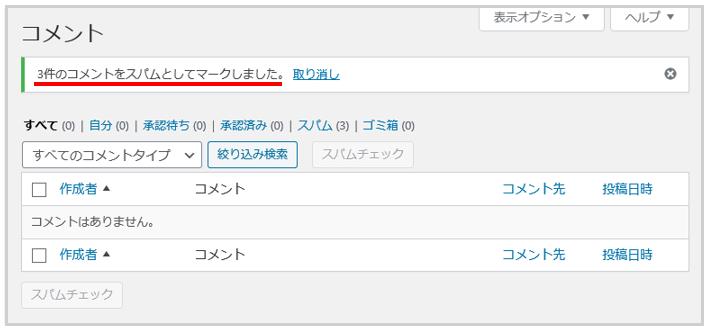
「モデレート通知」のメールを停止させたい時は
今後、メール通知をこさせたくない場合の設定をしましょう。
WordPressの管理画面から
【設定】➡【ディスカッション】を選択
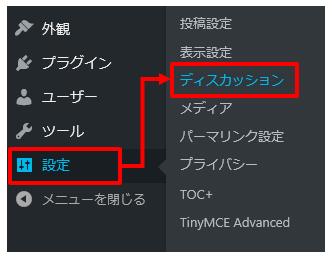
「ディスカッション設定」画面で、赤枠個所のチェックを外す
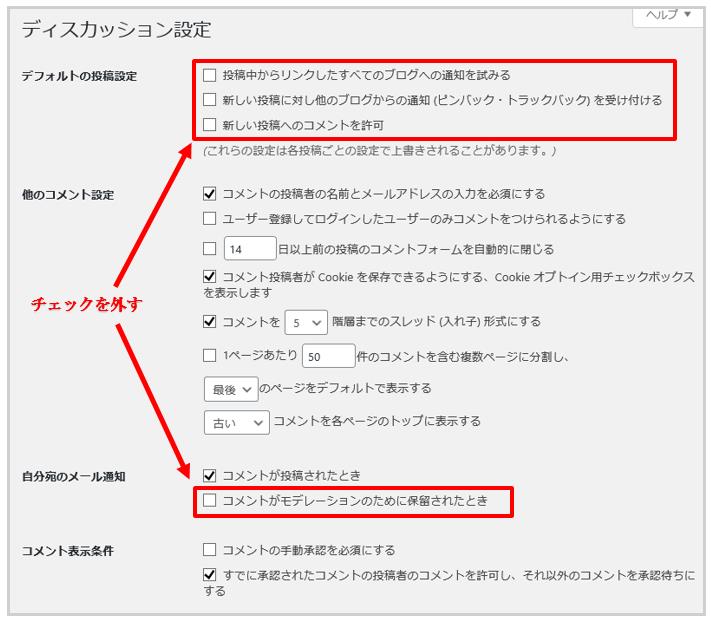
チェックを外したら、カーソルを下にして一番下ある『変更を保存』をクリック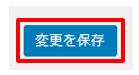
これでモデレートに対するメール通知の停止設定は完了です。
チェックを外した設定個所の説明
先ほどの「ディスカッション設定」画面で、赤枠個所の説明をします。
【デフォルトの投稿設定】
・投稿中からリンクしたすべてのブログへの通知を試みる
自分のブログに他のサイトのリンクを貼ると、その相手サイトにも通知がいく。 自分からのピンバックを相手に通知しないためには、チェックを外して下さい。
・新しい投稿に対し他のブログからの通知 (ピンバック・トラックバック) を受け付ける
この個所のチェックは必ず外して下さい。
今回の記事の対処法にもなっている個所です。 チェックを外すことで、他のサイトで自分の投稿が紹介(リンクが貼られる)されても通知が来なくなる。
自分のサイトで内部リンクを貼られている人は、ここのチェックを外しておいた方がいいです。(内部リンクでも通知が来ます)
・新しい投稿へのコメントを許可
(他の人の)投稿のコメントを一切受け付けたくない人は、ここのチェックを外して下さい。
【自分宛てのメール通知】
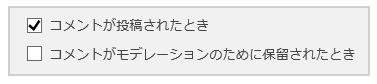
・コメントが投稿されたとき
チェックを入れている個所の説明ですが、これは読者さんがブログ記事に対してコメントして頂いたときに、登録時の自分宛てのメールアドレスに通知が届きます。
コメントが投稿されたことをすぐにメールで確認したいときは、ここにチェックを入れます。
※ここの箇所に関してはチェックを入れていないブロガーさんも多々おられますが、ブログ記事に関しての問い合わせがメール受信で分かる方がいいと思いましたので、チェックを入れてます。(チェックを入れていないと、いちいちWordPressの管理画面からコメントメニューを確認しないと、投稿されているかどうかわからないから)
・コメントがモデレーションのために保留されたとき
記事に投稿されたコメントが承認待ちとなっている場合にもメールで通知されます。
おわりに
これでモデレートの説明、対処の仕方、メール通知の停止の方法などの説明を終わります。
以上の設定でコメントやピンバックがあっても、WordPressからのメールは来ません。
あくまでも「WordPressからメールが来ないですよ」という設定であって、スパム対策ではありませんので・・・
もし、スパム対策の設定を考えているのなら、「Akismet」というプラグインで設定をして下さい。


最近のコメント